
So erstellen Sie Ihren eigenen 1-Rep Max-Rechner

Eine nützliche Fähigkeit, die jeder Kraftsportler, Trainer und Trainer besitzen sollte, ist das Erstellen von Taschenrechnern in Excel. Dies bietet die Möglichkeit, das Maximum für 1 Wiederholung zu ermitteln und Prozentsätze basierend auf diesen Maximalwerten für 1 Wiederholung einfach zu programmieren.
Es gibt mehrere Möglichkeiten, ein Maximum mit 1 Wiederholung zu berechnen, einschließlich einer Vielzahl von Schätzungen mit maximal 1 Wiederholung. Jeder hat seine Lieblingsmethode, um einen 1-RM zu finden, aber der Kürze halber werden wir einen verwenden, und das sind die Berechnungen der NSCA aus ihrem Buch Grundlagen der Kraft und Konditionierung 4. Auflage.
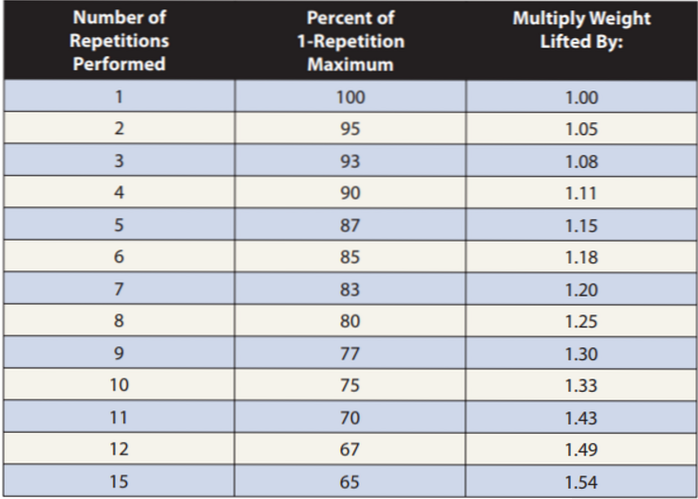
Diagramm aus den Grundlagen der Kraft und Konditionierung 4. Auflage
Bevor wir beginnen können, in die Logistik des Erstellens von Tabellen einzutauchen, die automatisch Trainingsprozentsätze ziehen, Wir müssen zuerst verstehen, wie man einen einfachen 1-Wiederholungs-Max-Rechner baut (Wir haben also eine Zahl, aus der wir Trainingsprozentsätze erstellen können.).
1. Einrichten Ihrer Tabelle
Es gibt mehrere Möglichkeiten, Ihre Tabelle einzurichten, und Sie können mit den umgebenden Farben, Designs und Logos so kreativ sein, wie Sie möchten. Persönlich benutze ich drei Taschenrechner, um das Maximum eines Athleten zu ermitteln, darunter 3-RM (Elite), 5-RM (Mittelstufe) und 8-RM (Anfänger).
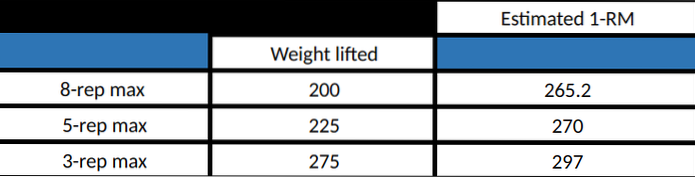
Der Grund, warum ich diese Taschenrechner verwende, ist, dass die meisten meiner Kunden nicht in der Lage sind, einen echten 1-RM zu testen. Zum Beispiel werden meine jüngeren Athleten, die andere Sportarten ausüben, nicht unbedingt davon profitieren, einen echten Kreuzheben mit 1 RM zu finden (das Verhältnis von Risiko zu Belohnung ist in meinen Augen nicht vorhanden). Dies bedeutet jedoch nicht, dass Sie keine 2-RM- oder 4-RM-Berechnung verwenden können. Denken Sie also daran, dass dies nur meine Methode ist, um die geschätzte 1-RM eines Kunden zu ermitteln.
2. Berechnungen einstecken
Dies ist der schwierigste Teil, aber auch der einfachste, sobald Sie den Dreh raus haben. Wenn Sie keine Erfahrung mit Excel haben, haben Sie möglicherweise eine größere Lernkurve als jemand, der bereits mit dem Programm vertraut ist.
Sobald Sie sich für Ihre 1-RM-Nummern entschieden haben, ist es jetzt an der Zeit, sie anzuschließen. Im Folgenden finden Sie ein Beispiel dafür, wie Sie Formeln einfügen, die den Tabellenkalkulationszellen Ihrer Wahl entsprechen.
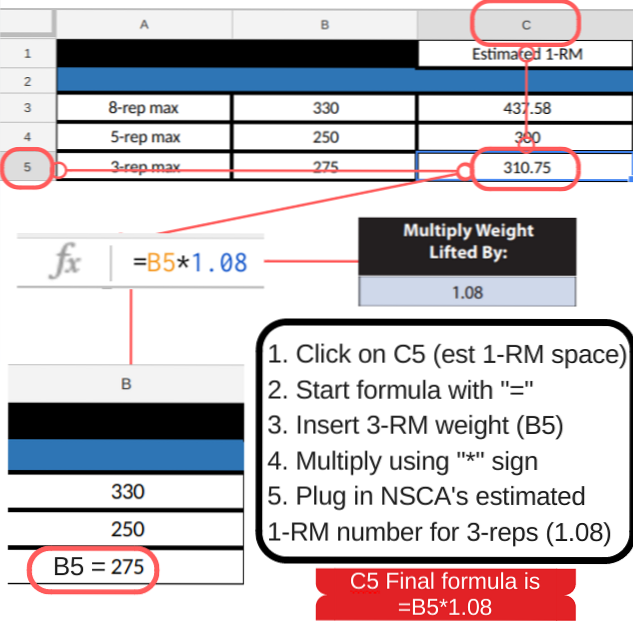
- Beginnen Sie mit Wählen Sie eine Zelle aus, in die Sie Ihr endgültiges Wiederholungsgewicht schreiben möchten, aka das Gewicht, das Sie angehoben haben (meins war B5, wo ich 275 für 3 traf).
- Nächster, Wählen Sie eine Zelle aus, in der Ihre 1-RM-Gleichung angezeigt werden soll in (meins war C5 für eine geschätzte 3-RM-Gleichung).
- Nach meinem Beispiel würden Sie Klicken Sie auf C5, Hier möchte ich die endgültige geschätzte 1-RM für 3 Wiederholungen anzeigen und ich würde schreibe “= B5 * 1.08 ” in der Zelle.
- "=" teilt Excel mit, dass ich ein Produkt möchte oder auf meine geschriebene Gleichung antworte.
- "B5" weist Excel an, die Zahl aus der B5-Zelle in meine geschriebene Gleichung zu ziehen.
- "*" Weist Excel an, B5 mit dem zu multiplizieren, was ich wähle.
- „1.08 ” (3-RM-Gleichung) ist die Zahl, mit der ich Excel anweise, meine B5-Zelle für meine endgültige Antwort zu multiplizieren, die automatisch in C5 angezeigt wird.
Zusammenfassung und Prozentsätze
Sobald Sie die Berechnung von 1-RMs erobert haben, können Sie mit dem Programmieren von Trainingsintensitäten fortfahren. Für Prozentsätze würden Sie ähnliche Formeln wie für die 1-RM-Berechnung schreiben und die Intensitäten entsprechend Ihrer max.
Beispielsweise, 80 Prozent wären .80 in Excel. Sie wählen einfach die Zelle aus, in der Ihre Trainingsintensität angezeigt werden soll, und ziehen die Zelle ein, in der Ihr 1-RM dargestellt ist. Wenn wir mein Beispiel oben verwenden würden, würden wir auf unsere gewünschte Produktzelle klicken, sagen wir D5, und etwas wie „= C5 * schreiben.80 ”, wenn wir 80% wollten.
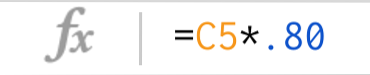
Wir fordern Excel auf, C5 (unsere 1-RM-Zelle) zu nehmen und mit zu multiplizieren .8, um uns unsere 80% Trainingsintensität zu geben.
Hoffentlich hat dieser Artikel dazu beigetragen, einige Unklarheiten bei der Verwendung von Excel zur Berechnung von Maximalwerten für 1 Wiederholung zu beseitigen. Es kann ein nützliches Werkzeug sein, wenn Sie schnell und leicht verständlich für sich und andere programmieren. Periodisierung einfach gemacht.



Bisher hat noch niemand einen Kommentar zu diesem Artikel abgegeben.